
时间:2021-12-27 03:22:03 来源:www.win10xitong.com 作者:win10
windows系统已经非常普及了,而且稳定性也相当的高。但是还是会遇到很多问题,比如win10输入法不显示选字框就是其中一个。有不少对系统很了解的网友,也许都不太会解决这个win10输入法不显示选字框的问题。如果你也因为这个win10输入法不显示选字框的问题而困扰,小编整理出了操作流程:1、2、就搞定了。上面的内容简单的描述了一下win10输入法不显示选字框问题该怎么处理,下面我们就仔细的来学习一下它的具体操作伎俩。
搜狗输入法官方版
方法1,
1.最方便的方法就是选择其他第三方输入法,比如QQ输入法或者搜狗输入法。
方法二,
1.如果用户习惯使用微软自己的输入法,就应该使用这个方法。首先,点击“语言栏”和“语言首选项”。
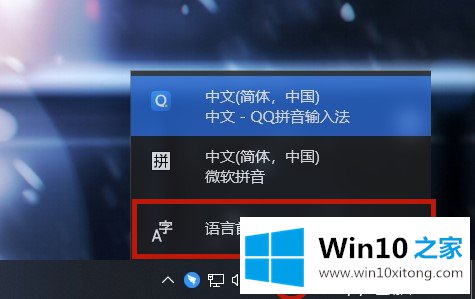
2.打开后,在右侧找到“中华人民共和国”并点击,然后选择“选项”;
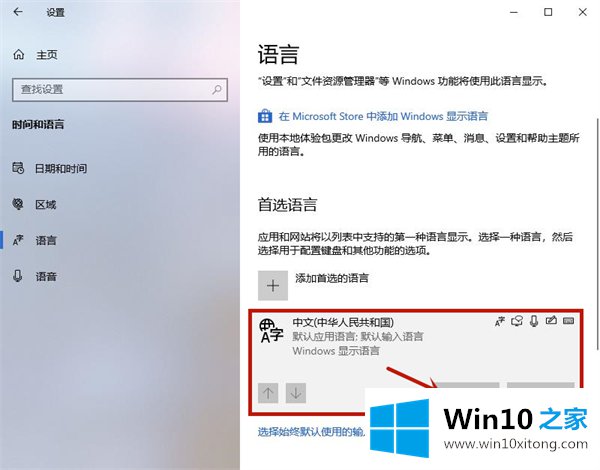
3.下拉查找微软常用输入法。边肖这里以微软拼音为例,点击“微软拼音”,点击“选项”;
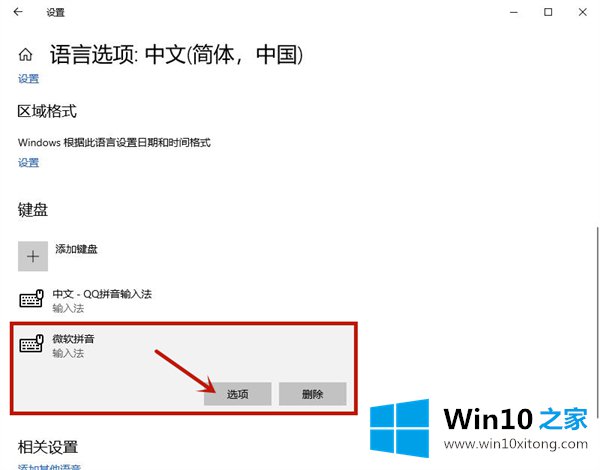
4.然后选择窗口“常规”;
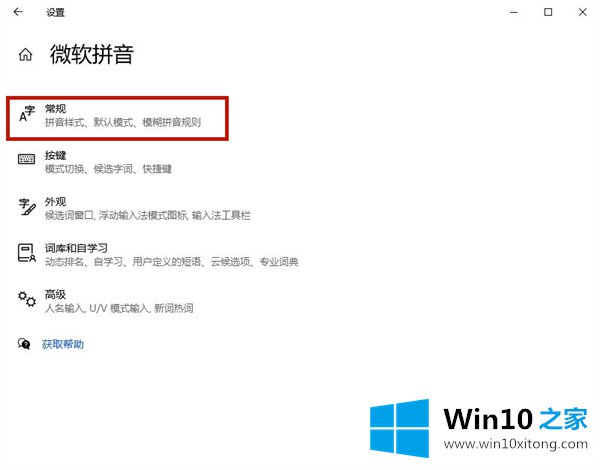
5.下拉到最后,打开“使用旧版微软输入法”选项,解决win10输入法不显示字符框的问题。
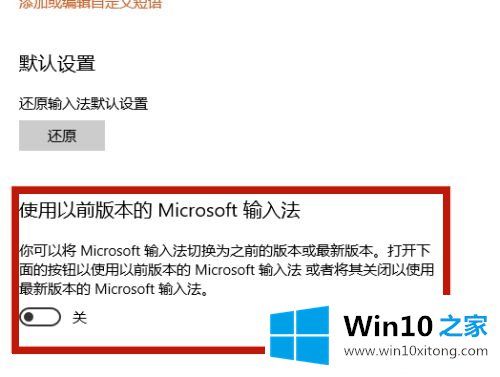
以上就是边肖带来的win10输入法无法显示字符选择框的所有方式。希望能解决大家的疑惑。
相关教程:win8系统输入法切换win8系统输入法设置
这篇关于win10输入法不显示选字框问题的教程到这里就告一段落了,大家伙都解决问题了吗?很希望能够帮助大家。另外本站还有windows系统下载,如果你也需要,可以多多关注。